2. untuk mengaktifkan Microsoft PowerPoint 2003, langkahnya adalah:
start-All Programs-Microsoft Office-Microsoft PowerPoint 2003
3. Untuk menyimpan hasil kerja pada Microsoft PowerPoint 2003, langkahnya adalah :
File-save atau file-save as
4. Untuk menutup program aplikasi Microsoft Powerpoint 2003, langkahnya adalah :
file-exit.
5. Untuk membuka slide-slide yang akan ditampilkan dalam presentasi, buatlah perencanaan sesuai dengan materi presentasi yang akan disajikan terlebih dahulu.
6. Untuk memasukkan text box, Word Art, gambar, Clip Art, atau AutoShapes, gunakan menu Insert.
8. Design template adalah background yang telah disediakan oleh Microsoft PowerPoint 2003.
9. Untuk menambahkan animasi dan efek suara pada slide, langkahnya adalah :
Slide Show- CustomAnimation
10. Untuk mengatur transisisi antar sliide, langkahnya adalah :
SlideShow-Slide Transition
11.Tombol aksi adalah sebuah tombol yang dibuat untuk mengerjakan perintah tertentu sesuai dengan hyperlink yang dibuat
12. Untuk menampilkan presentasi, langkahnya adalah :
Slide Show-View Show
13. Untuk menambahkan tombol aksi, langkahnya adalah :
Pilih slide-Slide Show-Action Button-pilih Home, Movie atau Return
14.Langkah-langkah membuat table pada slide :
Klik menu insert
Klik pada pilihan table
Klik bagian number of columns untuk menentukan banyaknya kolom yang diinginkan
Klik pada bagian number of rows untuk menentukan banyaknya baris yang diinginkan
Klik tombol ok
15.Cara membuat bullet and numbering dalam slide:
-Tempatkan kursor pada baris yang akan diberi bullets and numbering
-Klik menu format
-Klik pada pilihan bullets and numbering:
pilih bulled untuk membuat symbol pada setiap baris dan pilih numbered untuk membuat penomoran pada setiap baris
-Klik tombol ok untuk menutup kotak dialog tersebut
16.Cara menghapus sebuah slide :
Klik slide yang akan dihapus
Klik view pilih delete slide (tekan tombol delete pada keyboard)
17. Beberapa cara atau Pilihan untuk Membuat Presentasi menggunakan Power Point:
-AutoContentWizard
(untuk membuat presentasi dengan tema dan pola/bagan yangsudah disiapkan oleh komputer)
-Design Template
(untuk membuat presentasi dengan menggunakan kerangka presentasiyang telah disediakan oleh komputer),
-Blank presentation
(untuk membuat presentasi dengan tema dan pola/bagan sendiri)
-Open an existing presentation
(untuk membuka file presentasi yang pernah anda simpan atau anda buat).
18. Langkah-langkah memasukkan background dan mengambil gambar :
Cara Memasukkan Background:
Klik format, pilih background
Klik anak panah kecil, pilih fill effect kemudian pilih warna yang diinginkan
Klik Apply (untuk slide yang aktif) atau klik Apply to All (untuk semua slide)
19. Cara Mengambil / Memasukkan gambar:
Klik Insert, pilih picture, klik clipart
Pilih gambar yang diinginkan, klik insert clip
Tutup kotak dialog clipart dengan cara klik tanda close (x) pada pojok kanan atas
Atur posisi letak gambar ke tempat slide yang kita inginkan
20. Cara menjalankan sebuah slide presentasi yang sudah jadi :
Buka file presentasi terlebih dahulu
Klik slide show
Klik view show / F5

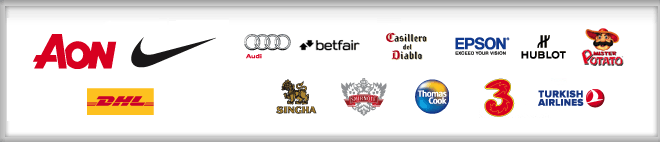
Tidak ada komentar:
Posting Komentar